|
ALMA 
Grazie Laurette per l'invito a tradurre i tuoi tutorial.
qui puoi trovare qualche risposta ai tuoi dubbi. Se l'argomento che ti interessa non è presente, ti prego di segnalarmelo. Questo tutorial è stato scritto con PSPX9 e tradotto con CorelX e CorelX3, ma può essere realizzato anche con le altre versioni di PSP. Dalla versione X4, il comando Immagine>Rifletti è stato sostituito con Immagine>Capovolgi in orizzontale, e il comando Immagine>Capovolgi con Immagine>Capovolgi in verticale. Nelle versioni X5 e X6, le funzioni sono state migliorate rendendo disponibile il menu Oggetti. Con la nuova versione X7, sono tornati Rifletti>Capovolgi, ma con nuove varianti. Vedi la scheda sull'argomento qui traduzione in inglese/english translation  qui/here qui/hereOccorrente: Un tube a scelta. Il resto del materiale qui Per il tube usato grazie Katrina (in questa pagina trovi i links ai siti dei creatori di tubes) Filtri in caso di dubbi, ricorda di consultare la mia sezione filtri qui Filters Unlimited 2.0 qui Mehdi - Sorting Tiles qui Simple - Blintz qui L&K's - L&K's Zitah qui Kang 2 - X-Cubes qui Nik Software - Color Efex Pro qui Adjust - Variations qui AAA Frames - Foto Frame qui I filtri Simple e Kang si possono usare da soli o importati in Filters Unlimited (come fare vedi qui) Se un filtro fornito appare con questa icona  non esitare a cambiare modalità di miscelatura e opacità secondo i colori utilizzati. Metti il preset Cliccando sul file una o due volte (a seconda delle tue impostazioni), automaticamente il preset si installerà nella cartella corretta. perchè uno o due clic vedi qui Metti il pennello nella cartella Pennelli. Attenzione, il pennello è composto da due files che non devono essere separati. Vedi gli appunti sui pennelli qui La trama Carrés corrisponde alla trama Quadri o Corel_15_012 standard in PSP. Se non la trovi nel tuo PSP, metti la trama fornita nella cartella Trame. Imposta il colore di primo piano con #194a8c, e il colore di sfondo con #ffffff. 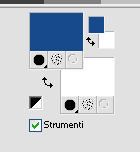 1. Apri Vyp_ Alpha_alma. Finestra>Duplica, o sulla tastiera maiuscolo+D, per fare una copia. Chiudi l'originale. La copia, che sarà la base del tuo lavoro, non è vuota, ma contiene le selezioni salvate sul canale alfa. Riempi  l'immagine trasparente con il colore di primo piano. l'immagine trasparente con il colore di primo piano.Effetti>Effetti di trama>Veneziana. 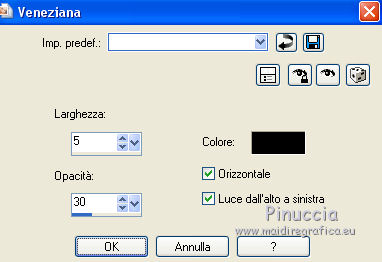 2. Livelli>Duplica. Effetti>Plugins>Mehdi - Sorting Tiles. 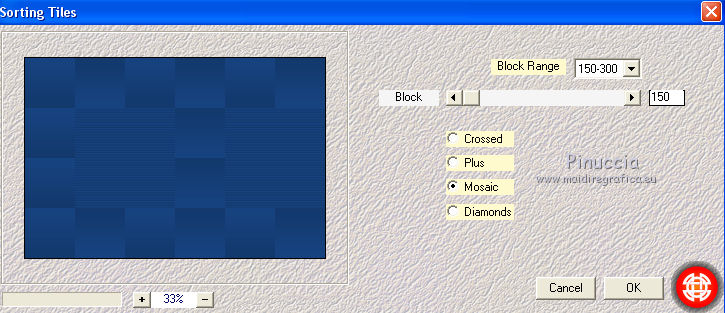 Effetti>Effetti di bordo>Aumenta. Effetti>Plugins>Simple - Blintz. Livelli>Duplica. Immagine>Capovolgi. Abbassa l'opacità di questo livello al 50%. Livelli>Unisci>Unisci giù. Effetti>Effetti di riflesso>Specchio rotante.  Regola>Messa a fuoco>Metti a fuoco. 3. Selezione>Carica/Salva selezione>Carica selezione da canale alfa. La selezione #1 è subito disponibile. Devi soltanto cliccare Carica. 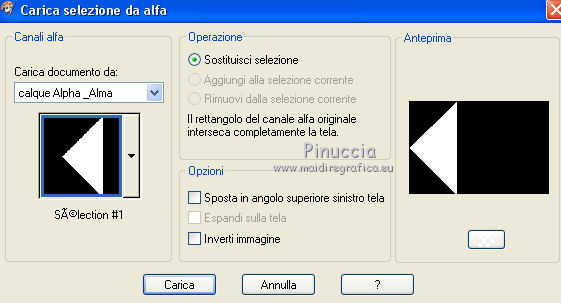 Selezione>Innalza selezione a livello. Riempi  la selezione con il colore di primo piano #194a8c. la selezione con il colore di primo piano #194a8c.Effetti>Effetti di trama>Trama - seleziona la trama Quadri o Corel_15_012 con i seguenti settaggi 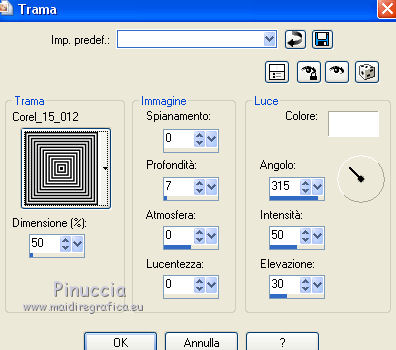 Effetti>Effetti 3D>Smusso a incasso. 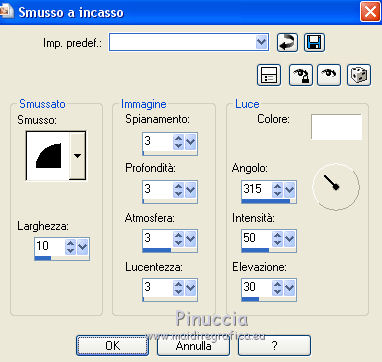 Selezione>Deseleziona. Effetti>Effetti di riflesso>Specchio rotante, con i settaggi precedenti. Effetti>Effetti di trama>Trama, con i settaggi precedenti. Effetti>Effetti 3D>Sfalsa ombra, colore nero. 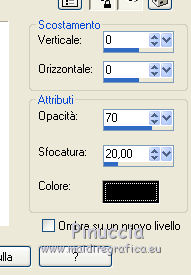 4. Livelli>Duplica. Immagine>Ridimensiona, al 90%, tutti i livelli non selezionato. Effetti>Effetti 3D>Sfalsa ombra, con i settaggi precedenti. Livelli>Duplica. Immagine>Ridimensiona, al 90%, tutti i livelli non selezionato. Livelli>Unisci>Unisci giù - 2 volte. Dovresti avere questo. 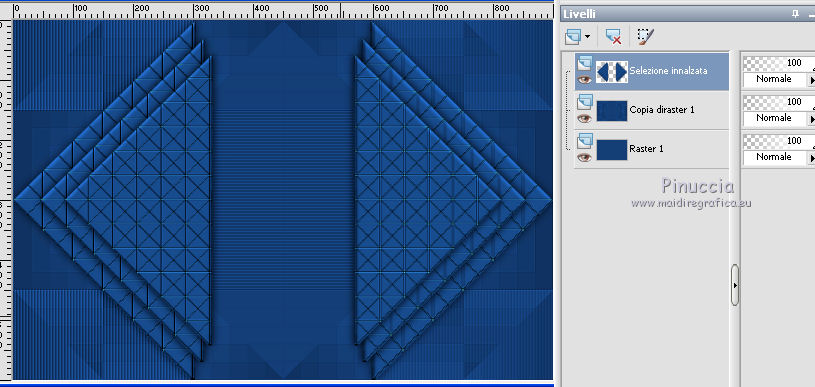 5. Attiva il livello inferiore Raster 1. Attiva lo strumento Selezione  (non importa il tipo di selezione impostato, perchè con la selezione personalizzata si ottiene sempre un rettangolo) clicca sull'icona Selezione personalizzata  e imposta i seguenti settaggi.  Selezione>Innalza selezione a livello. Livelli>Disponi>Porta in alto. Apri il tube con il fractale e vai a Modifica>Copia. Torna al tuo lavoro e vai a Modifica>Incolla nella selezione. Effetti>Effetti 3D>Smusso a incasso, con i settaggi precedenti. 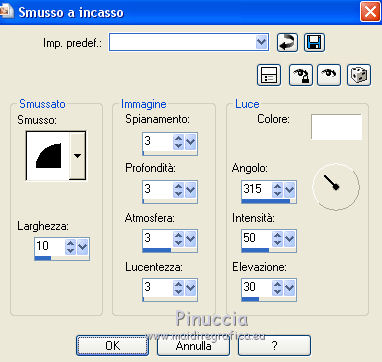 Modifica>Ripeti Smusso a incasso. Effetti>Effetti 3D>Sfalsa ombra, con i settaggi precedenti. Selezione>Deseleziona. Livelli>Duplica. 6. Attiva il livello Selezione innalzata 1. Effetti>Effetti di immagine>Motivo unico, con i settaggi standard.  Selezione>Carica/Salva selezione>Carica selezione da canale alfa. Apri il menu delle selezioni e carica selezione #2. 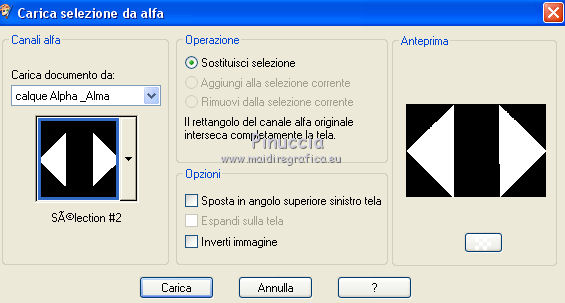 Premi sulla tastiera il tasto CANC  Selezione>Deseleziona. Dovresti avere questo 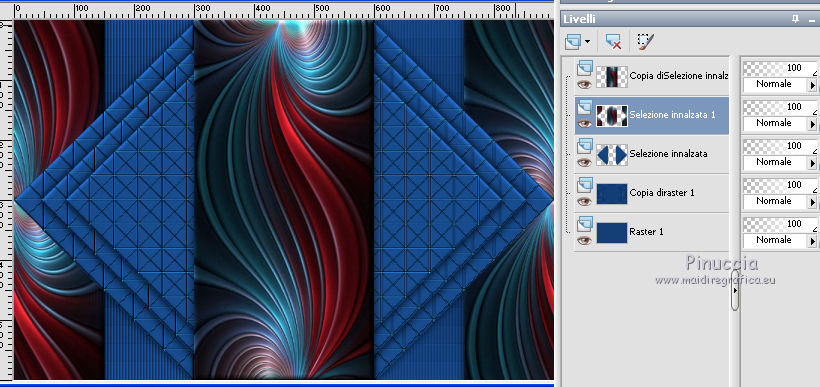 7. Attiva il livello copia di Raster 1 (il secondo dal basso). Effetti>Plugins>Filters Unlimited 2.0 - Kang 2 - X-Cubes. (adatta i settaggi red/green/blue in base ai tuoi colori) 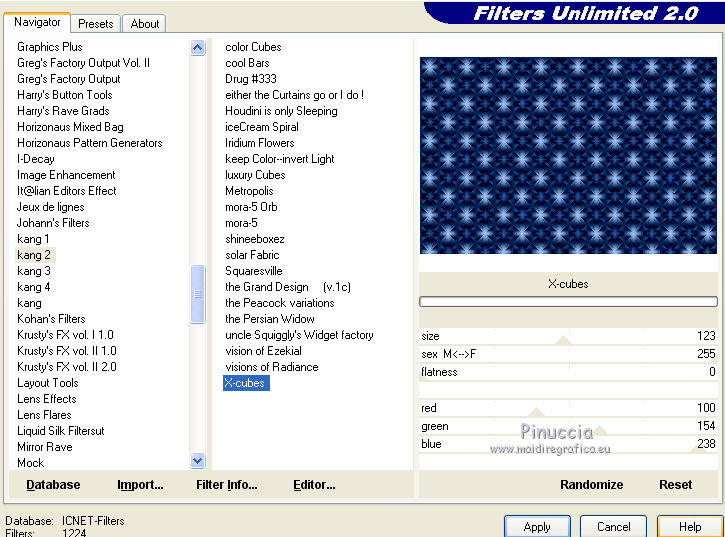 Attiva nuovamente il livello Selezione innalzata 1. Effetti>Plugins>L&K's - L& K Zitah. 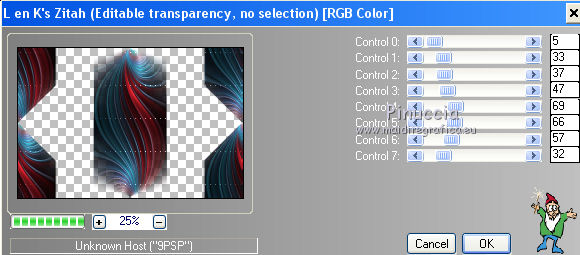 Ripeti l'Effetto Zitah una seconda volta. Dovresti avere questo 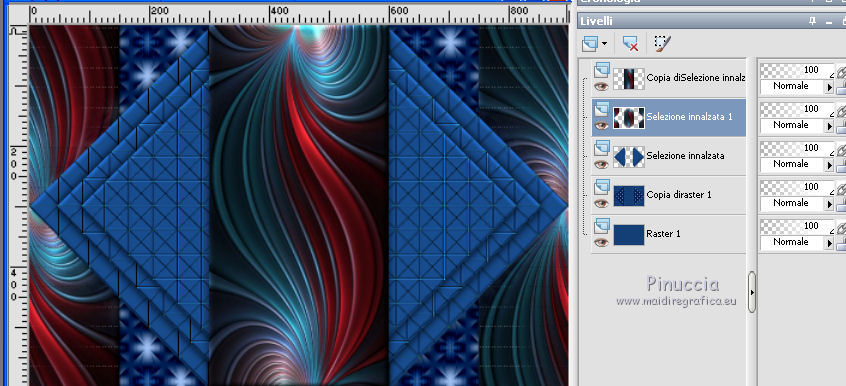 8. Apri il tube déco mask e vai a Modifica>Copia. Torna al tuo lavoro e vai a Modifica>Incolla come nuovo livello. Livelli>Duplica. Livelli>Unisci>Unisci giù. Effetti>Effetti 3D>Sfalsa ombra, colore nero. 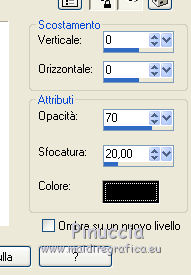 9. Apri il tube déco étoiles e vai a Modifica>Copia. Torna al tuo lavoro e vai a Modifica>Incolla come nuovo livello. Non spostarlo. Effetti>Effetti 3D>Sfalsa ombra, colore nero. 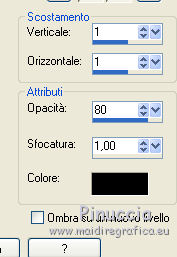 10. Scegli un tube dalla cartella Deco-cadres e vai a Modifica>Copia. Torna al tuo lavoro e vai a Modifica>Incolla come nuovo livello. Effetti>Effetti di immagine>Scostamento. 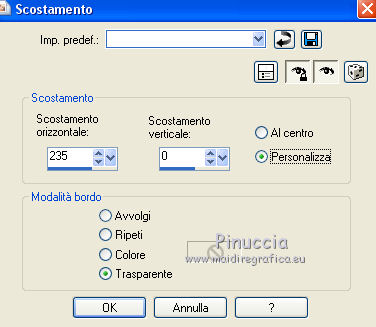 Livelli>Duplica. Immagine>Rifletti. Livelli>Unisci>Unisci giù. Effetti>Effetti 3D>Sfalsa ombra, colore nero.  11. Apri il tube déco _tige (colorizza in base ai tuoi colori) e vai a Modifica>Copia. Torna al tuo lavoro e vai a Modifica>Incolla come nuovo livello. Non spostarlo. Effetti>Effetti 3D>Sfalsa ombra, colore nero.  12. Apri il tube déco_boules e vai a Modifica>Copia. Torna al tuo lavoro e vai a Modifica>Incolla come nuovo livello. Non spostarlo. Effetti>Effetti 3D>Sfalsa ombra, colore nero.  Dovresti avere questo 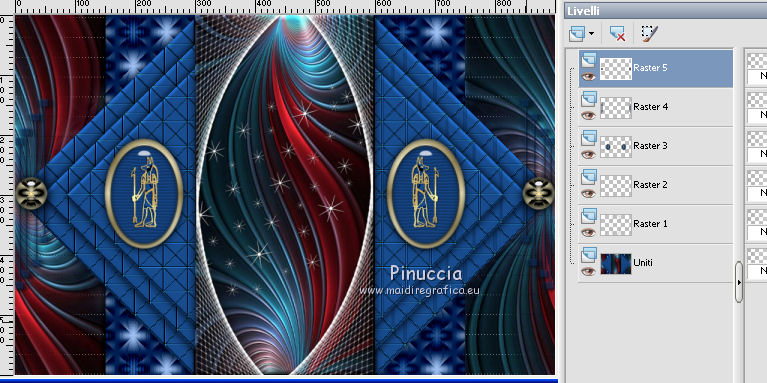 Livelli>Unisci>Unisci visibile. 13. Effetti>Plugins>Nik Software - Color Efex Pro - seleziona Sunshine e ok. 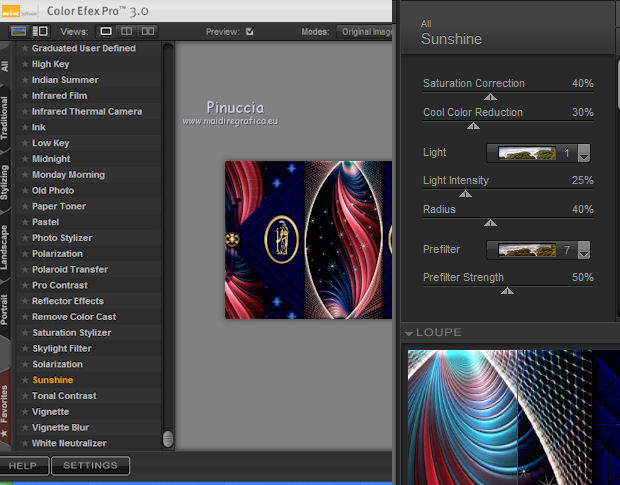 14. Effetti>Plugins>Nik Software - Color Efex Pro Bi-color Filter - a destra seleziona Moss 2 e ok. 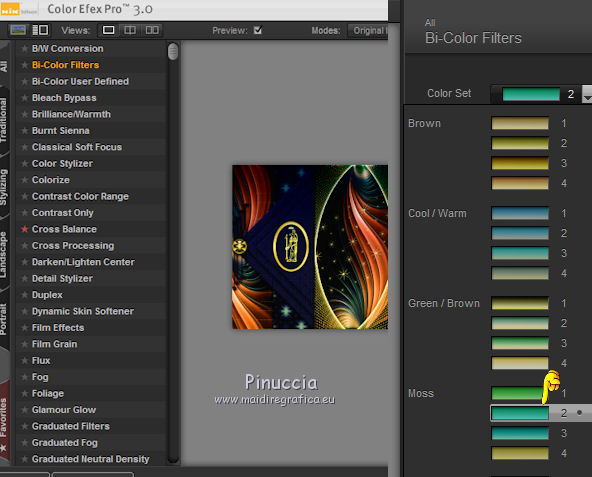 15. Effetti>Plugins>Adjust - Variations un clic su Original per annullare eventuali precedenti settaggi memorizzati dal filtro, due clic su Lighter e ok. 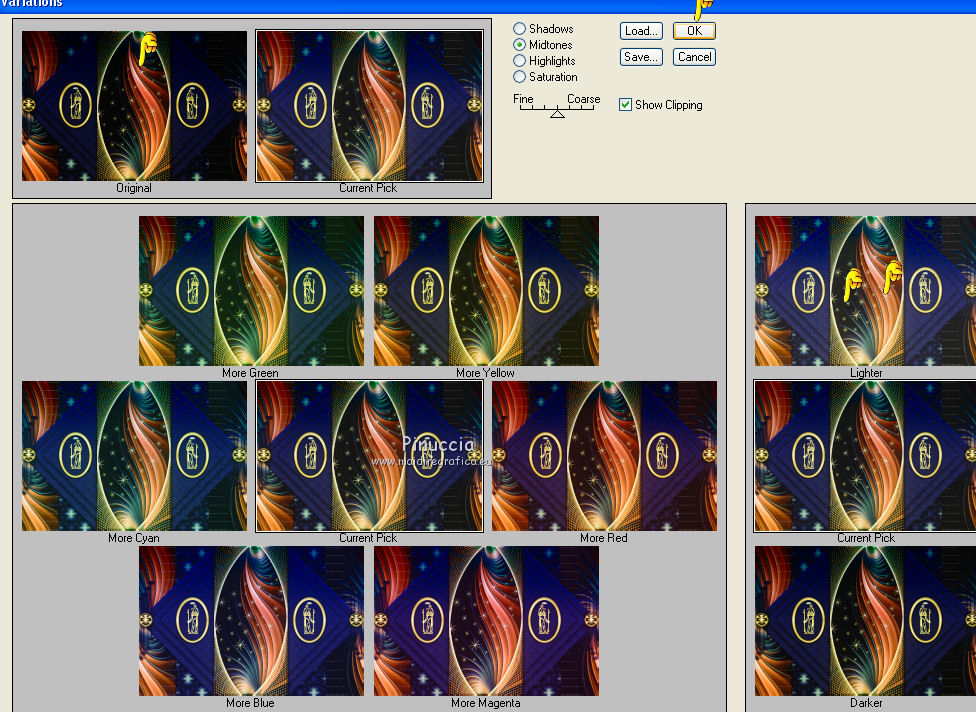 Livelli>Unisci>Unisci visibile. Modifica>Copia. 16. Immagine>Aggiungi bordatura, 2 pixels, simmetriche, colore #9f9162. Immagine>Aggiungi bordatura, 2 pixels, simmetriche, colore #0e0f31. Immagine>Aggiungi bordatura, 20 pixels, simmetriche, colore bianco. 17. Immagine>Aggiungi bordatura, 2 pixels, simmetriche, colore #9f9162. Immagine>Aggiungi bordatura, 2 pixels, simmetriche, colore #0e0f31. Selezione>Seleziona tutto. Immagine>Aggiungi bordatura, 25 pixels, simmetriche, colore bianco. Selezione>Inverti. Modifica>Incolla nella selezione (il tuo sfondo in memoria). Effetti>Effetti 3D>Smusso a incasso, con i settaggi precedenti. Selezione>Deseleziona. 18. Immagine>Aggiungi bordatura, 2 pixels, simmetriche, colore #9f9162. Immagine>Aggiungi bordatura, 2 pixels, simmetriche, colore #0e0f31. Selezione>Seleziona tutto. Immagine>Aggiungi bordatura, 30 pixels, simmetriche, colore bianco. Selezione>Inverti. Modifica>Incolla nella selezione (il tuo sfondo è sempre in memoria). Selezione>Innalza selezione a livello. Immagine>Capovolgi. Immagine>Rifletti. Selezione>Deseleziona. Effetti>Plugins>AAA Frames - Foto Frame. 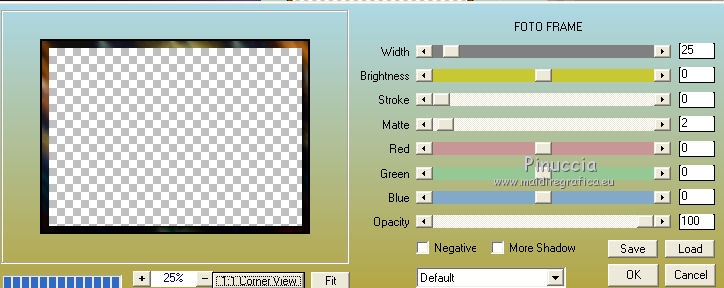 19. Immagine>Aggiungi bordatura, 2 pixels, simmetriche, colore #9f9162. Immagine>Aggiungi bordatura, 2 pixels, simmetriche, colore #0e0f31. Immagine>Aggiungi bordatura, 50 pixels, simmetriche, colore bianco. Effetti>Plugins>AAA Frames - Foto Frame. 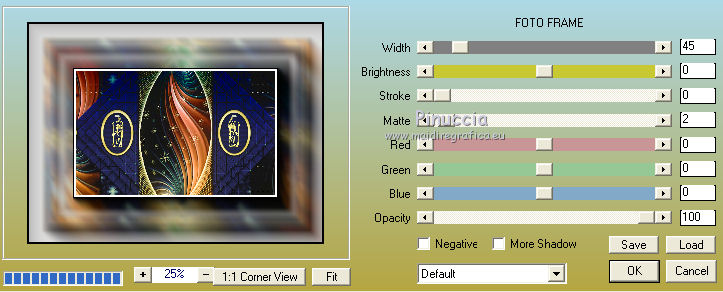 20. Imposta il colore di primo piano con il colore bianco. Livelli>Nuovo livello raster. Attiva lo strumento Pennello  cerca e seleziona il pennello Pinceau Alma  Applica il pennello in alto a sinistra, o dove preferisci. Effetti>Effetti 3D>Sfalsa ombra, colore nero. 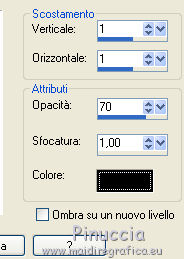 21. Apri il tube della donna e vai a Modifica>Copia. Torna al tuo lavoro e vai a Modifica>Incolla come nuovo livello. Posiziona  a tuo piacimento. a tuo piacimento.Effetti>Effetti 3D>Sfalsa ombra, a scelta. 22. Firma il tuo lavoro su un nuovo livello. Immagine>Aggiungi bordatura, 2 pixels, simmetriche, colore #9f9162. Immagine>Ridimensiona, 900 pixels di larghezza, tutti i livelli selezionato. Salva in formato jpg.  Le vostre versioni. Grazie  Olimpia  Kika  Puoi scrivermi se hai problemi o dubbi, o trovi un link che non funziona, o soltanto per un saluto. 6 Agosto 2019 |




